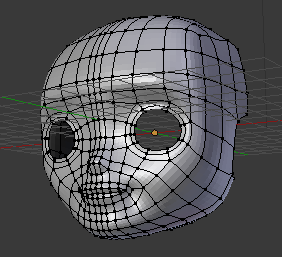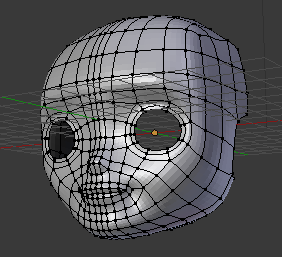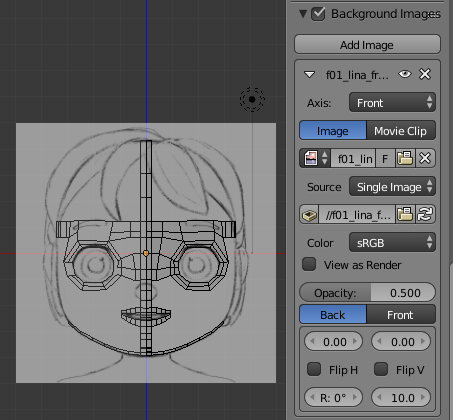
* Blender에서 배경그림 넣는 방법을 웹 서핑으로 알게되다.
N을 눌러 Transform 창을 띄우고 아래 Background
Images-Add Image 클릭, Open 눌러 정면용 그림파일
불러오고 Axis에서 Front 선택. 다시 Add Image 클릭한 뒤 Open으로
측면용 그림파일 불러오고 Axis에서 Right 선택.
3D View 창에서 1, 5 눌러 Front View, Ortho View로 바꾸면 정면용 배경
그림이, 3, 5로 측면용 배경그림이 보인다.
Opacity로 투명도 조절, 위치 이동, 각도 회전, 크기 조절도 가능하다. 9:15
Blender 2.79로 '마야 & 머드박스' 참고로 하여 소녀 얼굴 모델링 따라하기.
* 배경 그림 놓고 하는 소녀 얼굴 모델링:
소녀 정/측면 그림파일인 f01_lina_front.jpg, f02_lina_side.jpg 두 파일을 위 방법으로
정/측면 배경그림으로 설정.
Cube의 한쪽 면만 남겨두고 정면에서 둘로 가른 뒤 반쪽 지우고 Mirror 적용.
정면 배경그림에 맞춰 얼굴 길이만큼 사각형을 늘인 다음 Loop Cut(Ctrl-R)로 여러 조각으로
가르고 측면으로 전환, 측면 얼굴 선 따라 버텍스들 이동하여 배치.
정면 이마 부분에서 Edge를 선택, Extrude(Ctrl-E)로 쭉 뽑아내기.
Merge(Alt-M), Knife(K), 두 엣지 선택 뒤 F(Make Edge/Face)키로
면 채우기를 적절히 활용하여 계속 모델링. |